Max for Live でMIDI CC(MIDIコントロール)を制御する方法
Ableton LiveのMax for LiveでMIDI CCを送受信する方法を紹介します。
使うオブジェクトはctlinとctloutです。スペースを空けてMIDI CCナンバーを引数にすると指定したCCナンバーの値を送受信できます。
下の例だと10を知っているのでMIDI CCの10番をコントロールできます。
MIDI CCを受信
ctlinから受け取った値をダイヤルに適用します。
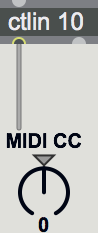
MIDI CCを出力
ダイヤルの値をctloutから出力します。

MIDI CCを送受信する場合、上記のオブジェクトで実装すれば、デフォルトで用意されている下図のMIDIIN MIDIOUTオブジェクトを使わなくてもOKです。

- 2017/03/26
- Ableton Live, Blog
- Ableton Live, M4L, Max, Max for Live, MIDI
Raspberry PI 3とMac間のファイルのやり取りをFTPソフトで行う
Raspberry PI 3とMacの間のファイルのやり取りをネットワークを介して行う際にFTPソフトを使うと便利だったので方法を紹介します。
続きを読む
- 2017/03/25
- Blog, Raspberry PI
- Mac, Network, RaspberryPI
Raspberry PI 3からHDMI出力されないのを修正する方法
Raspberry PI 3のHDMI出力に4Kディスプレイをつないだ所、起動しても映像が出力されませんでした。
調べた結果、公式のフォーラムに情報がありました。
続きを読む
- 2017/03/24
- Blog, Raspberry PI
- Creative Coding, RaspberryPI
Raspberry PI 3 をMacのターミナルからSSHで動かす
Raspberry PI 3を導入した際にRaspberry PI用のキーボードやマウスがなかったため、MacのターミナルからSSHを経由して設定することにしました。公式フォーラムの情報をもとに試してみました。
続きを読む
- 2017/03/23
- Blog, Mac, Raspberry PI
- Mac, RaspberryPI
Raspberry PI 3 でApple Wireless Keyboard・Trackpad・Magic Mouseを認識させる
Raspberry PI 3(ラズベリーパイ3)でAppleのWireless KeyboardやTrackpad、Magicmouseを認識させる方法です。しかし、Raspberry PI 3とAppleのBluetoothキーボード、マウス、トラックパッドの相性が良くなかったのでアンチパターンとして載せておきます。
続きを読む
- 2017/03/22
- Blog, Mac, Raspberry PI
- RaspberryPI
KORG monologueのオシロスコープで外部入力の波形を確認する方法
KORGのmonologueにはオシロスコープが付いています。このオシロスコープでmonologueで鳴らしている音の波形が確認できるのですが、monologueのAUDIO IN(オーディオ入力)に入力された音の波形も確認できます。
- 2017/03/21
- Blog, モジュラーシンセサイザー, 音楽制作
- KORG, シンセサイザー
Ableton LiveでMIDIプログラムチェンジを設定する方法
ハードウェアのシンセサイザーなどの音色をAbleton Live上で指定する場合、MIDIプログラムチェンジ(Program Change)の値を指定・変更する必要があります。
Ableton LiveではいわゆるMIDIシーケンサーのようにリスト形式でMIDIイベントを編集できないので、MIDIクリップからプログラムチェンジを設定する必要があります。
続きを読む
- 2017/03/19
- Ableton Live, Blog
- Ableton Live, MIDI
Google XML Sitemapsで生成したXMLがGoogle Search Consoleでうまく登録されない場合の対処法
WordPressのGoogle XML Sitemapsプラグインで生成したサイトマップがGoogle Search Consoleでうまく登録されていないことがわかったのでその原因を調べてみました。
続きを読む
- 2017/03/16
- Blog, Web Development
- Web, WordPress, XML
【next.js】localhostで任意のポート番号を指定する方法
next.jsでHello worldプログラム(zeitの公式ページに掲載されている)を動かす際に
npm run devしてコマンドを実行してもエラーが出て動かなかったので原因を調べてみました。
エラーを見たところ、
Error: listen EADDRINUSE :::3000と表示されていました。
デフォルトでhttp://localhost:3000 でページが表示されるようなのですが、私の環境ではMacのApacheがポート番号3000を抑えていたので動かないのだろうと推測しました。
次にnext.jsで使用するポート番号を調べたところgithubに方法が載っていました。package.jsonの”dev” : “next”となっているところを以下の通りに変更すればよいことがわかりました。
"scripts": { "dev": "next -p 任意のポート番号" }試しにポート番号を8080などにかえてnpm run devしたところ、ブラウザでhttp://localhost:8080にアクセスして問題なくHello Worldが表示されました。
- 2017/03/09
- Blog, Web Development
- Coding, JavaScript, next.js, Web
【WordPress】WPMLでテンプレート内で翻訳する文字列を設定する方法
WordPressのテンプレート内でWPMLを使って翻訳する方法を説明します。
続きを読む